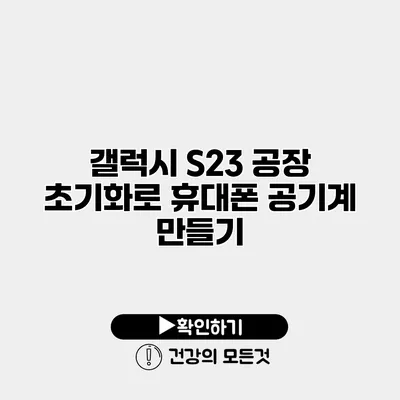휴대폰을 사용할 때 많은 사람들이 다양한 이유로 공장 초기화를 고려합니다. 특히 갤럭시 S23 모델은 최적의 성능을 유지하기 위해 주기적으로 초기화해주는 것이 좋습니다. 공장 초기화는 기기의 모든 데이터를 삭제하고, 원래 상태로 되돌리는 방법입니다. 이 글에서는 갤럭시 S23을 공장 초기화하여 휴대폰 공기계로 만드는 방법을 자세히 안내해드릴게요.
✅ 성능이 눈에 띄게 향상되는 앱 비활성화 방법을 알아보세요.
갤럭시 S23 공장 초기화의 필요성
왜 공장 초기화가 필요한가요?
갤럭시 S23을 사용하면서 다음과 같은 상황이 발생할 수 있습니다:
- 기기의 속도 저하: 앱 설치가 많아지거나, 불필요한 캐시가 쌓이면 기기가 느려질 수 있습니다.
- 소프트웨어 문제: 업데이트 후 오류가 발생하거나, 불안정한 동작을 하는 경우에 초기화가 필요합니다.
- 개인 데이터 삭제: 기기를 판매하거나 다른 사람에게 넘길 때 개인 데이터를 안전하게 삭제하기 위해 초기화가 필요합니다.
이러한 이유로 공장 초기화는 많은 사용자에게 중요한 과정이 될 수 있습니다.
✅ 갤럭시 S23 비밀번호 해제 방법을 지금 바로 확인해 보세요.
갤럭시 S23 공장 초기화 방법
초기화 전 준비 사항
공장 초기화를 진행하기 전에 다음 사항을 확인하세요:
- 데이터 백업: 필요한 데이터는 반드시 백업해두세요. 구글 계정이나 삼성 클라우드 등을 활용하면 좋습니다.
- 충전 상태: 초기화 진행 중 기기가 꺼지지 않도록 충분한 배터리가 있는지 확인해주세요.
공장 초기화 진행하기
-
설정 앱 열기
- 홈 화면에서 “설정” 앱을 찾아서 실행합니다.
-
재설정 메뉴 선택
- 아래로 스크롤하여 “일반 관리”를 선택한 다음 “재설정”을 누르세요.
-
공장 데이터 초기화 선택
- “공장 데이터 초기화”를 누른 후, 화면의 안내를 따라 진행합니다.
-
초기화 확인
- 마지막으로 “모두 삭제” 버튼을 클릭하면 초기화가 시작됩니다.
초기화가 완료되면 기기가 재부팅되고, 공장 출고 상태로 돌아갑니다.
공장 초기화 과정 요약
| 단계 | 설명 |
|---|---|
| 1 | 설정 앱 열기 |
| 2 | 재설정 메뉴 선택 |
| 3 | 공장 데이터 초기화 선택 |
| 4 | 초기화 확인 |
✅ 아이피타임 공유기의 비밀번호 설정 방법을 쉽게 알아보세요.
갤럭시 S23 초기화 후 해야 할 것들
기본 설정 복원
초기화 후에는 다음과 같은 기본 설정을 진행해야 합니다:
- 구글 및 삼성 계정 로그인: 모든 서비스를 사용하기 위해 계정에 다시 로그인해야 합니다.
- 기본 앱 설치: 사용하던 앱을 다시 다운로드하고 설정을 복원합니다.
추가 팁
- * 기기 검사*: 공장 초기화 이후 기기의 성능이나 이상 유무를 체크하여 필요할 경우 서비스 센터에 방문하는 것이 좋습니다.
- * 보안 설정*: 초기화 후 반드시 비밀번호, 패턴 등을 설정해 주세요.
결론
갤럭시 S23의 공장 초기화는 기기를 깨끗하게 리셋하고 성능을 회복하는 유용한 방법이에요. 초기화 과정을 올바르게 이해하고 따라 한다면, 더 나은 사용자 경험을 선사할 수 있습니다. 데이터 백업과 설정 복구 단계를 통해 빠르게 다시 사용할 수 있으니, 필요할 때마다 주저하지 말고 초기화해보세요. 기기를 최적의 상태로 유지하기 위해서는 공장 초기화가 필수입니다.
기억하세요, 공장 초기화는 단순한 기능이지만, 사용자의 경험을 보다 쾌적하게 만들어줄 수 있는 강력한 도구랍니다. 지금 바로 갤럭시 S23의 효용을 극대화해보세요!
자주 묻는 질문 Q&A
Q1: 갤럭시 S23의 공장 초기화가 필요한 이유는 무엇인가요?
A1: 갤럭시 S23의 초기화는 기기의 속도가 저하되거나 소프트웨어 문제 해결, 개인 데이터 삭제를 위해 필요합니다.
Q2: 초기화 전 어떤 준비를 해야 하나요?
A2: 초기화 전에 데이터를 백업하고, 충분한 배터리 잔량이 있는지 확인해야 합니다.
Q3: 공장 초기화 후 어떤 절차를 따라야 하나요?
A3: 초기화 후 구글 및 삼성 계정에 로그인하고, 기본 앱을 다시 설치하여 설정을 복원해야 합니다.